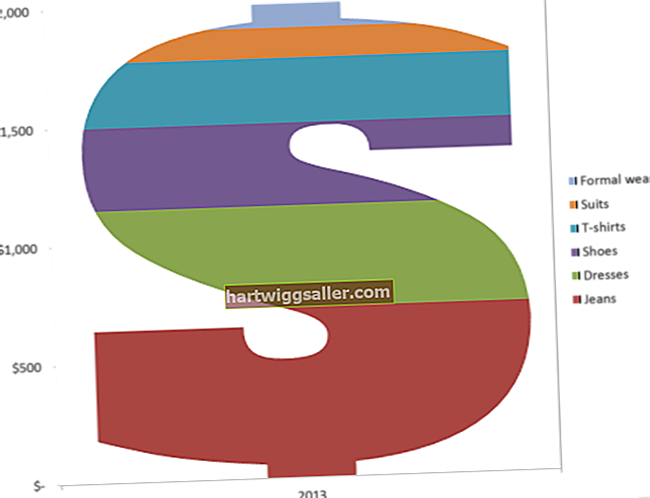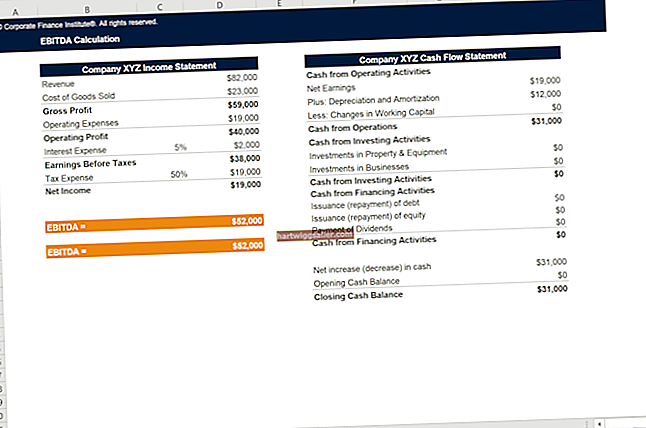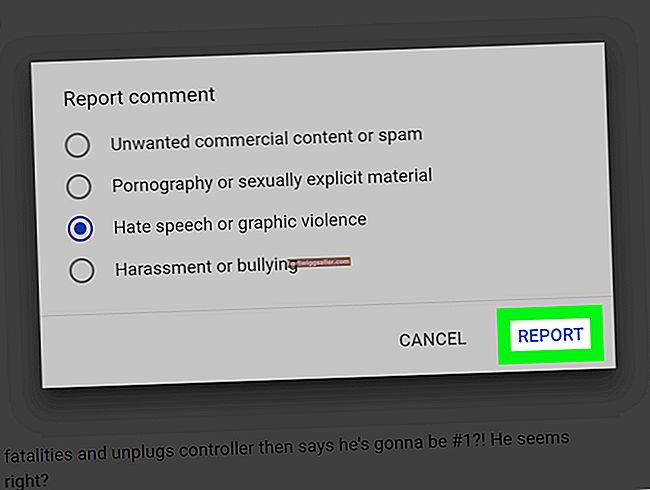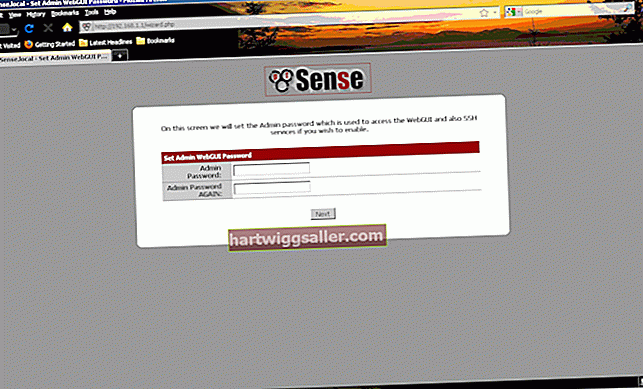గూగుల్ క్రోమ్ వెబ్ బ్రౌజర్ ఇంటర్నెట్ ఎక్స్ప్లోరర్ లేదా మొజిల్లా ఫైర్ఫాక్స్ వంటి ఇతర బ్రౌజర్ల కంటే చాలా భిన్నంగా ప్రవర్తిస్తుంది. అప్రమేయంగా, మీరు ఉపయోగిస్తున్న ప్రతి ట్యాబ్ లేదా అదనపు పొడిగింపు కోసం Chrome బ్రౌజర్ పూర్తిగా ప్రత్యేకమైన ఆపరేటింగ్ సిస్టమ్ ప్రాసెస్ను సృష్టిస్తుంది. మీరు అనేక విభిన్న ట్యాబ్లను తెరిచి, వివిధ రకాల మూడవ పార్టీ పొడిగింపులను ఇన్స్టాల్ చేసి ఉంటే, ఒకేసారి ఐదు లేదా అంతకంటే ఎక్కువ ప్రాసెస్లు నడుస్తున్నట్లు మీరు గమనించవచ్చు. ప్రతి ప్రాసెస్ను నిలిపివేయడానికి లేదా మొదటి స్థానంలో చాలా ప్రాసెస్లను తెరవకుండా Chrome ని నిరోధించడానికి అనేక మార్గాలు ఉన్నాయి.
ఫంక్షన్
సాధారణంగా వెబ్ బ్రౌజర్ సమస్యను ఎదుర్కొన్నప్పుడు లేదా ఎక్కువ మెమరీని ఉపయోగించినప్పుడు మొత్తం ప్రోగ్రామ్ మూసివేయవలసి ఉంటుంది, అంటే మీరు పని చేస్తున్న దేన్నీ కోల్పోతారు మరియు మీ ట్యాబ్లు మూసివేయబడతాయి. ప్రతి ట్యాబ్ మరియు పొడిగింపును ప్రత్యేక ప్రక్రియగా వేరు చేయడం ద్వారా, ఒకే ట్యాబ్ మూసివేయవలసి వచ్చినప్పటికీ బ్రౌజర్ చురుకుగా ఉంటుంది. కంప్యూటర్ మెమరీ ప్రస్తుతం తెరిచిన టాబ్కు మాత్రమే కేటాయించబడినందున బహుళ ప్రక్రియలను ఉపయోగించడం కూడా వేగంగా సర్ఫింగ్ వేగానికి దారితీస్తుంది.
Chrome టాస్క్ మేనేజర్
ప్రస్తుతం నడుస్తున్న ప్రతి ప్రక్రియను జాబితా చేయడానికి గూగుల్ క్రోమ్ వెబ్ బ్రౌజర్ దాని స్వంత అంతర్నిర్మిత టాస్క్ మేనేజర్ విండోను కలిగి ఉంది. గూగుల్ క్రోమ్ ఉపయోగిస్తున్న ప్రతి ప్రక్రియను మీరు చూడవలసి వస్తే, స్క్రీన్ ఎగువ-కుడి మూలలో ఉన్న రెంచ్ చిహ్నాన్ని క్లిక్ చేసి, "సాధనాలు" ఎంచుకుని, "టాస్క్ మేనేజర్" క్లిక్ చేయడం ద్వారా టాస్క్ మేనేజర్ను యాక్సెస్ చేయండి. మీరు మూసివేయాలనుకుంటున్న ఏదైనా ట్యాబ్ లేదా పొడిగింపు పేరును క్లిక్ చేసి, "ఎండ్ ప్రాసెస్" బటన్ క్లిక్ చేయండి.
విండోస్ టాస్క్ మేనేజర్
ప్రస్తుతం తెరిచిన అన్ని Google Chrome ట్యాబ్లు వాటి స్వంత ప్రత్యేక ప్రక్రియను కలిగి ఉన్నందున, ప్రతి ప్రక్రియలు మీ ఆపరేటింగ్ సిస్టమ్ యొక్క టాస్క్ మేనేజర్ విండోలో కనిపిస్తాయి. ప్రామాణిక విండోస్ టాస్క్ మేనేజర్ స్క్రీన్ను యాక్సెస్ చేయడానికి, "Ctrl," "Alt" మరియు "Delete" కీలను కలిసి నొక్కండి మరియు "ప్రారంభ టాస్క్ మేనేజర్" బటన్ను క్లిక్ చేయండి. బహుళ క్రియాశీల Chrome ప్రాసెస్లను కనుగొనడానికి "Chrome.exe" గా జాబితా చేయబడిన మొదటి ప్రాసెస్కు క్రిందికి స్క్రోల్ చేయండి. మీరు మూసివేయాలనుకుంటున్న ప్రాసెస్ను క్లిక్ చేసి, "ఎండ్ ప్రాసెస్" ఎంచుకోండి.
సైట్కు ప్రాసెస్
ప్రతి టాబ్ కోసం Chrome క్రొత్త ప్రాసెస్ను తెరవాలని మీరు అనుకోకపోతే, ఒకే సైట్ను బ్రౌజ్ చేసే బహుళ ట్యాబ్ల కోసం ఒకే ప్రాసెస్ను మాత్రమే సృష్టించడానికి బ్రౌజర్ను సెట్ చేయడం సాధ్యపడుతుంది. సెట్టింగ్ను మార్చడానికి, మీ "ప్రారంభించు" మెనులోని Google Chrome చిహ్నంపై కుడి క్లిక్ చేసి, "గుణాలు" ఎంచుకోండి. "టార్గెట్" టెక్స్ట్ బాక్స్ క్లిక్ చేసి, లైన్ చివర స్క్రోల్ చేయండి. ప్రస్తుతం పెట్టెలో ఉన్న వచనం ముగిసిన తర్వాత "--process-per-site" అనే పదబంధాన్ని చొప్పించి, "వర్తించు" క్లిక్ చేయండి.